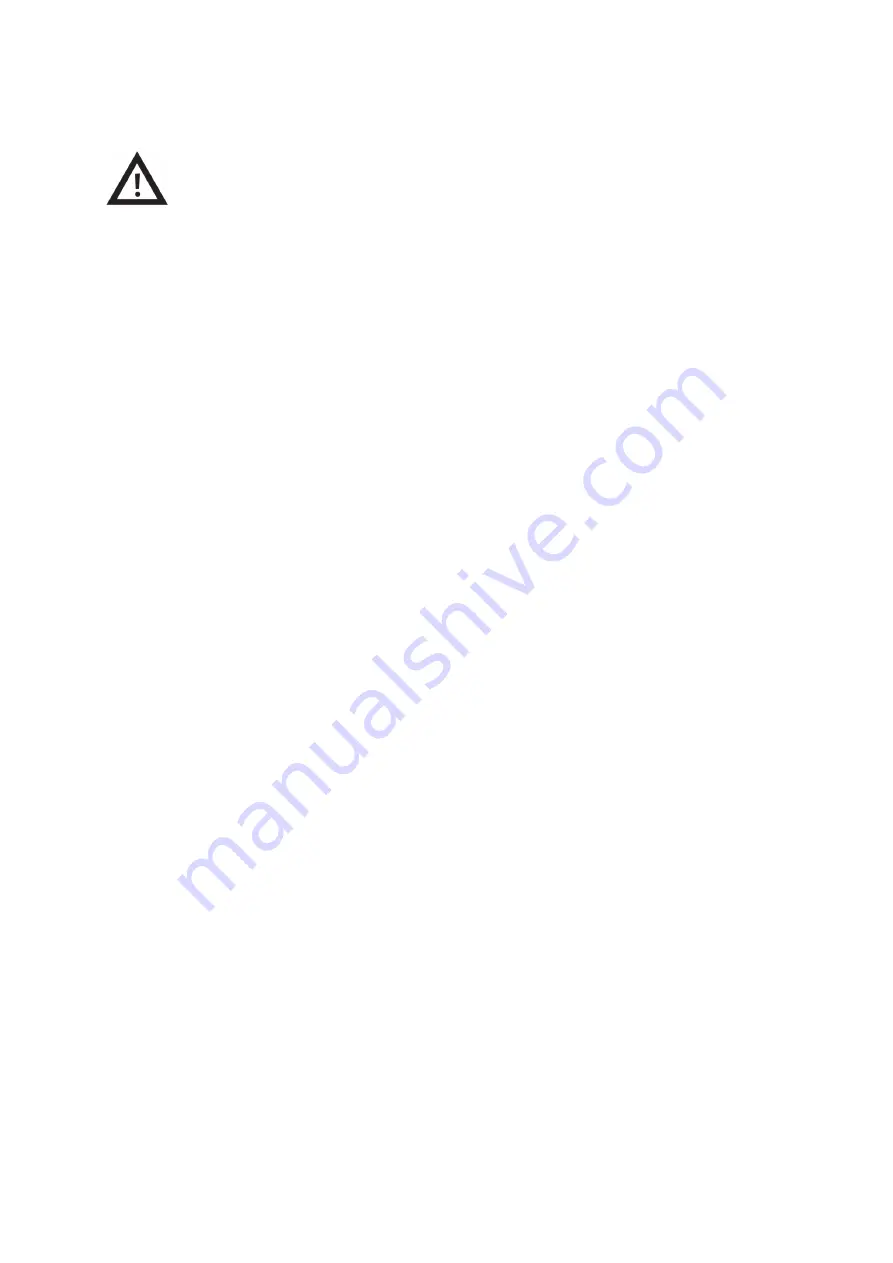
5 Utilización del banco de pruebas
5.4.3
Modo de funcionamiento con PC
Advertencia
Posibilidad de daños físicos a personas
Una utilización indebida del banco de pruebas controlado mediante software, puede provocar daños a
personas. Por esta razón deberán respetarse las siguientes indicaciones de seguridad cuando se trabaja
con el banco de pruebas:
•
Lea el manual del software DriveLab.
•
Nunca poner en funcionamiento el banco de pruebas si no está montada la tapa de seguridad.
•
Antes de acceder a la máquina, desactive la modalidad de funcionamiento con PC.
De esta manera se evita que se active el banco de pruebas involuntariamente desde el PC.
Cuando se desactiva la modalidad de funcionamiento con PC, la primera línea («PC») en el display
aparece blanco sobre negro.
Modo de funcionamiento con PC
En el display 3 aparece la indicación «Modo PC
inactivo
» en los siguientes casos: Un PC conectado al
sistema de mando del banco de pruebas trata de hacerse cargo del control del banco de pruebas de
motores a través del software de control DriveLab (consultar también el manual del software DriveLab).
Usted puede reaccionar de dos maneras a este intento del software de control:
•
Bloquear la orden de control haciendo absolutamente nada. En ese caso, los comandos de control no
llegan al banco de pruebas. Así, el banco de pruebas de motores puede seguir controlándose a mano a
través del pulsador giratorio.
•
Presionar el botón giratorio para entregar el control al PC. En ese caso, en el display 4 aparece «Modo
PC
activo
».
Finalizar la modalidad de funcionamiento con PC
Si se controla el banco de pruebas desde un PC, en el display 4 se indica «Modo PC
activo
».
•
Desactivar PC Mode:
Presionar el botón giratorio.
Importante: Aunque así el PC ya no controla el banco de pruebas, aún no es posible controlarlo a mano
a través del tablero de mando. Para hacerlo, debe darse un paso más.
•
Volver al control manual del banco de pruebas:
En el software DriveLab debe cambiarse de modalidad de funcionamiento con PC a modalidad de
funcionamiento con el hardware. Para ello deberá hacerse clic en el botón «Hardware» que aparece en
la barra de menús. Para más información, consulte el manual del software DriveLab.
La ejecución de este paso se confirma con la aparición del display 1 en el tablero de mando del banco
de pruebas.
© Festo Didactic GmbH & Co. KG 757309
57















































